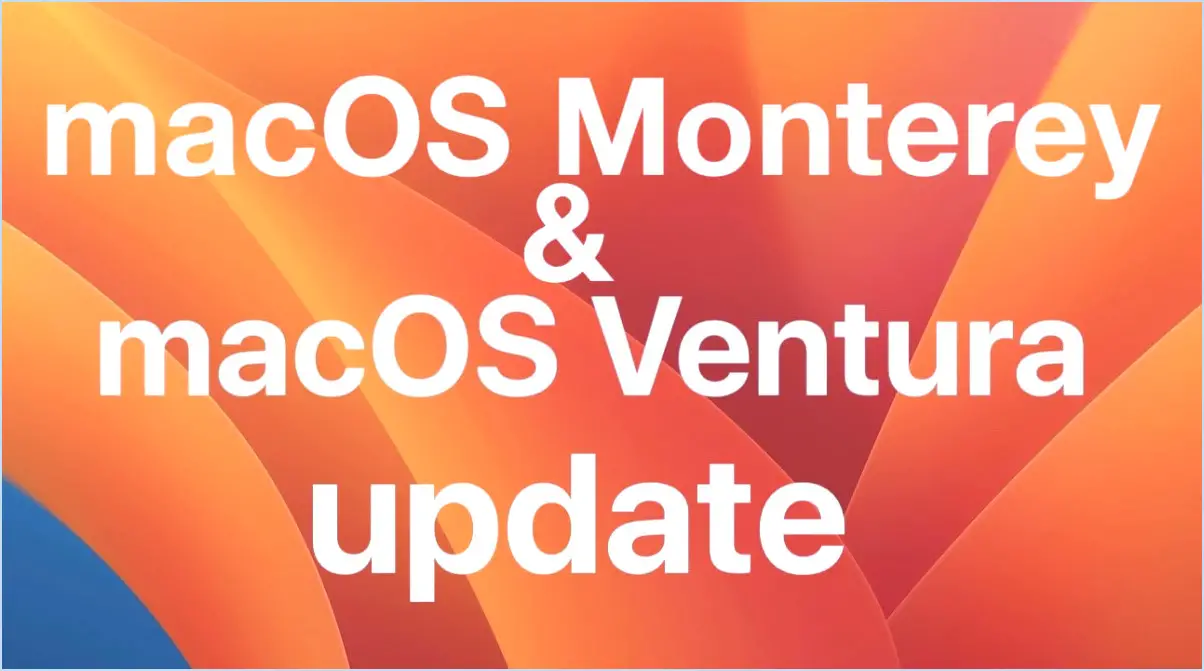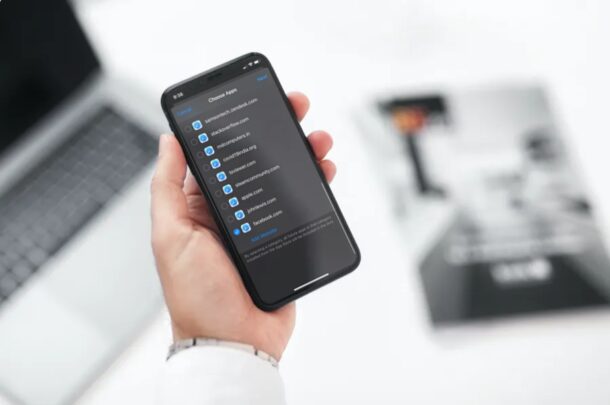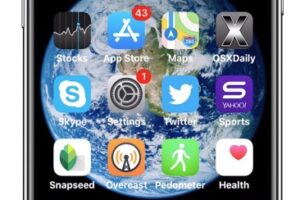Comment rejoindre un réseau Wi-Fi caché sans diffuser le SSID de l'iOS
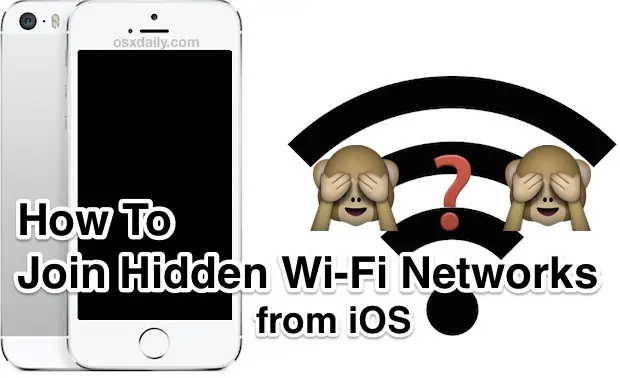
Les réseaux wi-fi cachés sont de plus en plus courants, car les administrateurs de réseau cherchent des mesures supplémentaires pour sécuriser les connexions sans fil. La dissimulation du réseau fonctionne comme un moyen de sécurité par l'obscurité, mais le principal problème du côté de l'utilisateur avec un réseau wi-fi caché est que le SSID des routeurs n'est pas diffusé, ce qui peut rendre difficile la recherche pour les utilisateurs sur un iPhone, iPad, iPod touch ou Apple Watch. Heureusement, rejoindre un réseau wi-fi caché à partir d'iOS est vraiment facile, il suffit de savoir comment faire.
Pour vous connecter à un réseau wi-fi caché depuis un iPhone ou un iPad, vous devez connaître les éléments suivants : le nom exact du routeur wi-fi (puisque le SSID n'est pas diffusé), le type de sécurité des réseaux wi-fi (WPA, WPA2, etc.) et le mot de passe du réseau wi-fi. Le reste est à peu près aussi simple que de se connecter à un réseau sans fil normalement visible et identifié, voici comment se connecter à un réseau sans fil invisible depuis un appareil iOS :
Comment rejoindre un SSID Wi-Fi caché depuis un iPhone ou un iPad
- Ouvrez l'application "Settings" dans iOS et allez à "Wi-Fi"
- Dans la section "Choisissez un réseau...", appuyez sur "Autre...".
- Dans "Nom", mettez le nom exact du réseau wi-fi du routeur caché, c'est le nom SSID du routeur wi-fi qui n'est pas diffusé - vous devez connaître le nom du réseau sinon iOS ne peut pas localiser le routeur invisible
- Appuyez sur "Sécurité" et choisissez le type de cryptage du réseau utilisé (en supposant qu'il s'agisse d'un réseau sécurisé, choisissez "aucun" s'il n'y a pas de sécurité sans fil)
- Tapez à nouveau sur "Autre réseau" pour aller à l'écran de connexion principal
- Entrez le mot de passe du routeur wi-fi comme d'habitude, puis appuyez sur "Join" pour vous connecter au réseau sans fil caché
- Utilisez le Wi-fi comme d'habitude, le nom apparaîtra comme le réseau sans fil connecté comme d'habitude dans les paramètres de l'iOS
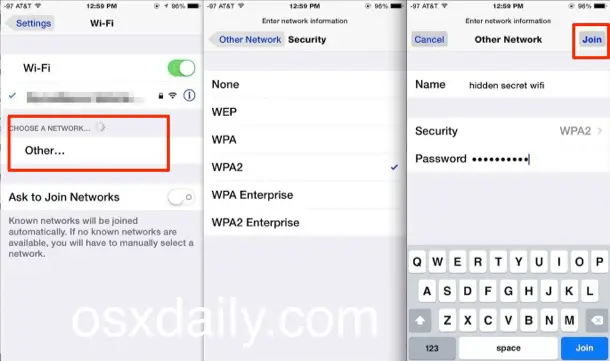
Super facile, non ? Une fois que le réseau caché est rejoint, il sera inclus dans la liste des réseaux actifs, et inclus dans les réseaux qui sont automatiquement rejoints.

Comme pour tout autre routeur wifi, vous pouvez oublier le réseau wi-fi si vous voulez empêcher les connexions automatiques de se produire. Gardez simplement à l'esprit que si vous oubliez un réseau caché, vous devrez suivre les étapes ci-dessus pour le découvrir et vous connecter à nouveau au routeur sans fil. Contrairement aux autres réseaux wi-fi, un réseau caché n'apparaîtra jamais de manière aléatoire et ne demandera pas de connexion, quelle que soit la manière dont vous avez activé ce paramètre dans iOS.
Il est assez rare que l'iPhone ou l'iPad déclenche un message d'erreur "Unable to Join Network" lorsqu'il tente de se connecter à un réseau wi-fi caché (ou à tout autre réseau sans fil d'ailleurs). Si cela se produit, vous pouvez presque toujours le résoudre en suivant les étapes suivantes pour réinitialiser les paramètres de configuration du réseau sur l'appareil iOS, puis reconnectez-vous simplement au réseau comme d'habitude.